QuickLook: предварительный просмотр файлов в проводнике Windows
QuickLook — это относительно новая программа для ПК с Microsoft Windows, которая позволяет просматривать файлы в проводнике, нажав на пробел.
Проводник Windows — проводник в Windows 10 — поставляется с собственной функцией предварительного просмотра, но он ограничен только выбором типов файлов. Функция предварительного просмотра добавляет в проводник третий столбец, в котором отображаются предварительные просмотры выбранного файла, если они поддерживаются. Например, если вы выделите изображение, вы получите его предварительный просмотр в этом столбце.
Обратной стороной является то, что он работает только для некоторых типов файлов. Если тип файла не поддерживается, во всем интерфейсе отображается сообщение «предварительный просмотр недоступен», но ничего больше.
Функциональность предварительного просмотра можно расширить с помощью таких программ, как Расширение оболочки Icaros, или Пакет кодеков цифровых камер для Windows.
Быстрый взгляд
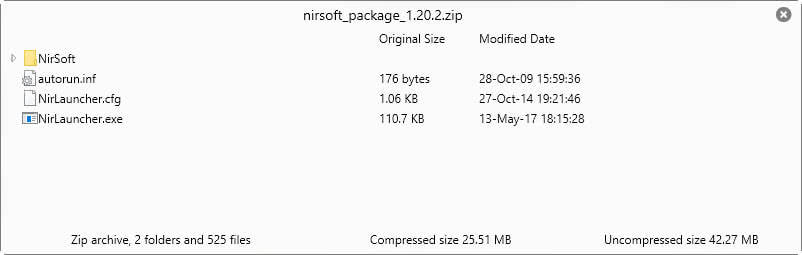
QuickLook — это порт для функции Mac OS X. Это позволяет вам нажимать на пространство для предварительного просмотра файлов в проводнике. Это работает со многими типами файлов, но не со всеми. Хотя вы можете предварительно просмотреть большинство медиафайлов, текстовых документов, HTML-файлов, PDF-файлов или zip-архивов, вы столкнетесь с проблемами при попытке предварительного просмотра исполняемых файлов, документов Office (без установки Office), аудиофайлов или других двоичных форматов файлов. .
Заметка : QuickLook — не первая программа, в которой добавлена поддержка этой функции. Посмотрите, например, Провидец который предлагает нечто подобное.
QuickLook работает в фоновом режиме по большей части после запуска. Приложение добавляет значок на панели задач, но его функциональность ограничена. Вы можете щелкнуть по нему правой кнопкой мыши, чтобы включить «запускать при запуске» и запустить ручную проверку обновлений.
Окно предварительного просмотра выглядит по-разному в зависимости от файла, который вы просматриваете. Текстовые файлы отображаются сразу, и вы можете прокручивать их по своему усмотрению. Архивы показаны с папками и файловой структурой, и вы можете перемещаться по ним с помощью мыши или клавиатуры.
Мультимедиа отображается напрямую или воспроизводится, если это видеофайл или анимированный gif. Однако поддерживаются не все типы медиафайлов. Хотя вы можете воспроизводить файлы mp4 или flv, например, с помощью QuickLook, файлы avi или wmv не воспроизводятся.
Вы можете перейти к следующему или предыдущему файлу в строке, нажав на клавишу со стрелкой вверх или вниз на клавиатуре. Удерживая нажатой клавишу Ctrl и используя колесо мыши, можно увеличивать или уменьшать масштаб файлов.
Нет никаких указаний на то, будет ли файл отображаться в виде предварительного просмотра, когда вы нажмете пробел, поэтому сначала всегда нужно методом проб и ошибок узнать об этом. Была бы полезна опция для отображения списка поддерживаемых типов файлов. Вы найдете список поддерживаемых типов файлов на домашней странице проекта на GitHub.
QuickLook поддерживает плагины и может быть расширен плагинами для поддержки дополнительных типов файлов. Информация о том, как это делается, также представлена в доме проекта.
Вывод
QuickLook — удобная программа для Windows. Одним из недостатков его использования является то, что он может сильно загружать процессор и память. Использование ЦП временами увеличивалось примерно до 50%, а использование памяти — до более 350 мегабайт в системе Windows 10 Pro. Это довольно много для функций, которые предоставляет QuickLook, и основная причина, по которой он не дает более высоких оценок.
Сейчас читать : MaComfort добавляет в Windows функции только для Mac